Excel에서 알파벳 순서 목록을 만드는 방법은 무엇입니까?
Excel에서 수동으로 알파벳 순서 (A부터 Z 또는 a부터 z)를 셀별로 입력하는 것은 단순히 지루하고 시간이 많이 걸릴 뿐만 아니라, 특히 해당 목록을 자주 다시 생성하거나 재사용해야 하는 경우 오류가 발생하기 쉽습니다. 출석부 작성, 마킹 리스트 작성, 데이터 분류를 위한 템플릿을 신속하게 생성하는 등 여러 시나리오에서 알파벳 순서를 효율적으로 생성할 수 있다면 작업 속도를 크게 높일 수 있습니다. 이 튜토리얼에서는 다양한 요구와 Excel 버전에 따라 알파벳 순서 목록을 빠르고 정확하게 생성하는 몇 가지 실용적인 방법을 제공합니다.
수식을 사용하여 알파벳 순서 목록 만들기
Kutools for Excel을 사용하여 알파벳 순서 목록 만들기
VBA 매크로를 사용하여 알파벳 순서 목록 만들기
SEQUENCE 및 CHAR 수식을 사용하여 알파벳 순서 목록 만들기
수식을 사용하여 알파벳 순서 목록 만들기
수식을 선호하며 광범위한 Excel 버전과의 호환성이 필요한 사용자라면, 문자 코드와 CHAR 함수를 결합하여 알파벳 순서를 생성할 수 있습니다. 아래 단계대로 진행하세요:
1. 먼저 대문자 A부터 Z까지의 ASCII 코드를 나타내는 숫자 목록을 만듭니다. A1 셀에 65, A2 셀에 66을 입력합니다. 그런 다음 A1과 A2를 모두 선택하고 마지막 셀에 90이 표시될 때까지 채우기 핸들을 아래로 드래그합니다(65에서 90까지는 ASCII에서 A부터 Z를 나타냅니다).
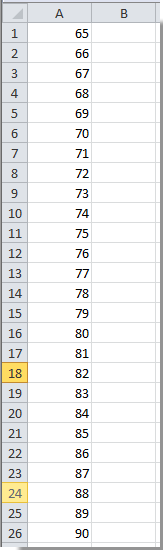
2. 첫 번째 코드 옆에 있는 셀(B1 셀 등)에 다음 수식을 입력하여 ASCII 값을 문자로 변환합니다:
=CHAR(A1)
그런 다음 이 수식의 채우기 핸들을 90이 표시되는 셀까지 드래그합니다.
이 단계를 완료하면 모든 대문자 영어 알파벳이 순서대로 나열됩니다. 소문자를 원한다면 ASCII 코드를 97에서 122로 바꾸고 동일한 수식을 사용하세요. 전체 시리즈를 위해 건너뛴 값이나 중복된 값이 없는지 주의 깊게 확인하세요.

이 방법은 간단한 작업에 적합하며, 알파벳 순서만 필요할 때 유용합니다. 그러나 ASCII 숫자를 위한 추가 도우미 열이 필요하며, 한 번에 해결하려는 경우에는 이상적이지 않을 수 있습니다.
Kutools for Excel을 사용하여 알파벳 순서 목록 만들기
보다 편리하고 재사용 가능한 접근 방식을 찾는 사용자에게 Kutools for Excel은 Fill Custom List 기능을 제공하여 몇 번의 클릭만으로 알파벳 순서를 빠르게 만들고 재사용할 수 있습니다. 이는 반복 작업이나 다른 파일에서 자주 이 목록이 필요할 때 특히 유용합니다.
1. Kutools > 삽입 > Fill Custom Lists를 클릭하세요. 스크린샷 보기:

2. Fill Custom Lists 대화 상자에서 Edit list 버튼을 클릭합니다. Custom Lists 대화 상자가 나타나며, 다음과 같이 하세요:
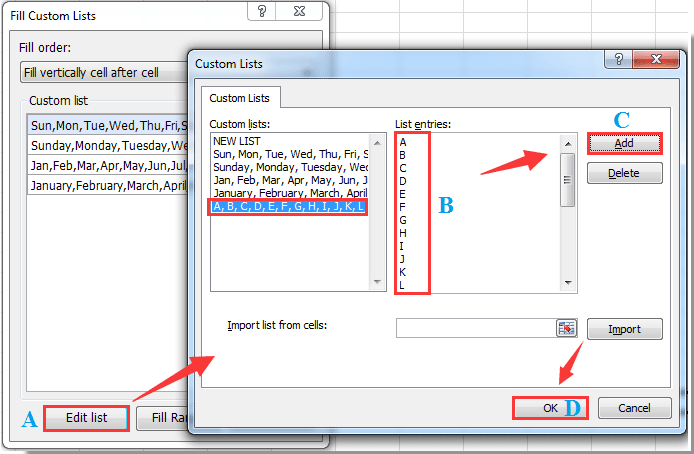
3. Fill Custom Lists 대화 상자로 돌아와서, 만약 열에 알파벳 순서를 삽입하려면 시작 셀을 선택하고, Fill order 드롭다운 메뉴에서 Fill vertically cell after cell을 선택하고, 방금 생성한 목록을 Custom list 영역에서 선택한 후 Fill Range 버튼을 클릭합니다. 스크린샷 보기:

4. 알파벳 순서가 지정된 범위에 나타납니다. 이제 대화 상자를 닫아도 됩니다.
이제부터 알파벳 순서는 언제든지 빠르게 사용할 수 있도록 Fill Custom Lists에 남아 있어 생산성을 높이고 반복적인 설정을 제거합니다.
참고: 최상의 호환성을 위해 Kutools for Excel이 최신 상태인지 확인하세요. 알파벳 문자가 올바르게 채워지지 않으면 목록에서 누락된 문자나 우연히 들어간 공백이 없는지 다시 확인하세요.
Kutools for Excel - 필수적인 300개 이상의 도구로 Excel을 강화하세요. 영구적으로 무료인 AI 기능을 활용하세요! 지금 바로 구매하기
VBA 매크로를 사용하여 알파벳 순서 목록 만들기
때때로 도우미 열을 설정하거나 내장된 목록 기능에 의존하지 않고도 범위에 알파벳 문자 시퀀스를 자동으로 채우고 싶을 수 있습니다. VBA 매크로는 이러한 작업을 자동으로 완료할 수 있으며, 특히 시퀀스를 다시 적용하거나 사용자 정의 범위에서 대문자와 소문자 목록을 빠르게 생성하려는 경우에 매우 유용합니다.
1. 시작하려면 개발 도구 > Visual Basic을 클릭하여 VBA 편집기를 엽니다. Microsoft Visual Basic for Applications 창이 나타나면 삽입 > 모듈을 클릭하고 다음 코드 중 하나를 창에 붙여넣습니다.
대문자 알파벳 시리즈(A부터 Z):
Sub FillUppercaseAlphabet()
Dim i As Integer
Dim rng As Range
Set rng = Application.InputBox("Select the first cell of the range you want to fill (for example, A1):", "KutoolsforExcel", Type:=8)
On Error Resume Next
For i = 0 To 25
rng.Offset(i, 0).Value = Chr(65 + i)
Next i
End Sub소문자 알파벳 시리즈(a부터 z)의 경우, 다음 코드를 대신 사용하세요:
Sub FillLowercaseAlphabet()
Dim i As Integer
Dim rng As Range
Set rng = Application.InputBox("Select the first cell of the range you want to fill (for example, A1):", "KutoolsforExcel", Type:=8)
On Error Resume Next
For i = 0 To 25
rng.Offset(i, 0).Value = Chr(97 + i)
Next i
End Sub2코드를 실행하려면 ![]() VBA 편집기의 버튼을 클릭하거나 F5를 누릅니다. 프롬프트가 나타나면 시리즈의 시작 셀(예: A1)을 선택합니다. 그러면 매크로가 선택된 범위의 문자로 26행을 자동으로 채웁니다.
VBA 편집기의 버튼을 클릭하거나 F5를 누릅니다. 프롬프트가 나타나면 시리즈의 시작 셀(예: A1)을 선택합니다. 그러면 매크로가 선택된 범위의 문자로 26행을 자동으로 채웁니다.
이 매크로는 전체 알파벳 열을 빠르게 생성하는 데 적합하며, 특히 해당 과정을 자동화하거나 특정 형식에 맞는 목록을 생성하려는 경우 유용합니다. 대상 범위에 최소 26개의 빈 셀이 있는지 확인하세요. 그렇지 않으면 매크로가 경로에 있는 모든 데이터를 덮어씁니다.
문제 해결: 오류 메시지가 나타나면 워크북에서 매크로가 활성화되어 있는지 확인하고 유효한 시작 셀을 선택했는지 확인하세요. 매크로는 채우는 셀을 덮어쓰므로 실행 전 항상 대상 범위를 다시 확인하세요.
SEQUENCE 및 CHAR 수식을 사용하여 알파벳 순서 목록 만들기
Office 365 또는 Excel 2021 및 그 이후 버전을 사용하는 사용자는 Excel의 동적 배열 함수를 통해 이 작업을 더욱 빠르게 처리할 수 있습니다. 도우미 열이나 수동 입력 없이도 단일 수식으로 전체 알파벳 시리즈를 즉시 생성할 수 있습니다.
1. 알파벳 목록을 시작할 셀(예: A1)을 클릭합니다. 대문자 A부터 Z까지의 시리즈를 얻으려면 다음 수식을 입력하세요:
=CHAR(SEQUENCE(26,1,65))Enter를 누릅니다. A부터 Z까지의 전체 시리즈가 선택한 셀로부터 26행 아래로 자동으로 채워집니다.
소문자 a부터 z까지의 시리즈를 생성하려면 시작 셀에 다음 수식을 사용하세요:
=CHAR(SEQUENCE(26,1,97))결과는 26행 아래로 채워지는 소문자 목록이 완성됩니다.
팁:
- 채우기 공간이 다른 데이터에 의해 차단되면 Excel은 #SPILL! 오류를 표시합니다. 시작 셀 아래에 모든 문자가 자신의 행으로 채워질 수 있도록 충분한 공간이 있는지 확인하세요.
- 가로 목록(글자가 열로 채워짐)을 만들려면 SEQUENCE 인수를
SEQUENCE(26,1,65)에서SEQUENCE(1,26,65)로 변경하세요. - 이 솔루션은 동적 템플릿에 매우 효율적이며 자동으로 조정되거나 새로 고침이 필요한 목록이 필요할 때 유용합니다.
최고의 오피스 생산성 도구
| 🤖 | Kutools AI 도우미: 데이터 분석에 혁신을 가져옵니다. 방법: 지능형 실행 | 코드 생성 | 사용자 정의 수식 생성 | 데이터 분석 및 차트 생성 | Kutools Functions 호출… |
| 인기 기능: 중복 찾기, 강조 또는 중복 표시 | 빈 행 삭제 | 데이터 손실 없이 열 또는 셀 병합 | 반올림(수식 없이) ... | |
| 슈퍼 LOOKUP: 다중 조건 VLOOKUP | 다중 값 VLOOKUP | 다중 시트 조회 | 퍼지 매치 .... | |
| 고급 드롭다운 목록: 드롭다운 목록 빠르게 생성 | 종속 드롭다운 목록 | 다중 선택 드롭다운 목록 .... | |
| 열 관리자: 지정한 수의 열 추가 | 열 이동 | 숨겨진 열의 표시 상태 전환 | 범위 및 열 비교 ... | |
| 추천 기능: 그리드 포커스 | 디자인 보기 | 향상된 수식 표시줄 | 통합 문서 & 시트 관리자 | 자동 텍스트 라이브러리 | 날짜 선택기 | 데이터 병합 | 셀 암호화/해독 | 목록으로 이메일 보내기 | 슈퍼 필터 | 특수 필터(굵게/이탤릭/취소선 필터 등) ... | |
| 15대 주요 도구 세트: 12 가지 텍스트 도구(텍스트 추가, 특정 문자 삭제, ...) | 50+ 종류의 차트(간트 차트, ...) | 40+ 실용적 수식(생일을 기반으로 나이 계산, ...) | 19 가지 삽입 도구(QR 코드 삽입, 경로에서 그림 삽입, ...) | 12 가지 변환 도구(단어로 변환하기, 통화 변환, ...) | 7 가지 병합 & 분할 도구(고급 행 병합, 셀 분할, ...) | ... 등 다양 |
Kutools for Excel과 함께 엑셀 능력을 한 단계 끌어 올리고, 이전에 없던 효율성을 경험하세요. Kutools for Excel은300개 이상의 고급 기능으로 생산성을 높이고 저장 시간을 단축합니다. 가장 필요한 기능을 바로 확인하려면 여기를 클릭하세요...
Office Tab은 Office에 탭 인터페이스를 제공하여 작업을 더욱 간편하게 만듭니다
- Word, Excel, PowerPoint에서 탭 편집 및 읽기를 활성화합니다.
- 새 창 대신 같은 창의 새로운 탭에서 여러 파일을 열고 생성할 수 있습니다.
- 생산성이50% 증가하며, 매일 수백 번의 마우스 클릭을 줄여줍니다!
모든 Kutools 추가 기능. 한 번에 설치
Kutools for Office 제품군은 Excel, Word, Outlook, PowerPoint용 추가 기능과 Office Tab Pro를 한 번에 제공하여 Office 앱을 활용하는 팀에 최적입니다.
- 올인원 제품군 — Excel, Word, Outlook, PowerPoint 추가 기능 + Office Tab Pro
- 설치 한 번, 라이선스 한 번 — 몇 분 만에 손쉽게 설정(MSI 지원)
- 함께 사용할 때 더욱 효율적 — Office 앱 간 생산성 향상
- 30일 모든 기능 사용 가능 — 회원가입/카드 불필요
- 최고의 가성비 — 개별 추가 기능 구매 대비 절약